
Der PHP-Editor Xiaoxin stellt Ihnen vor, wie Sie mithilfe von Symbolen mehrschichtige Anzeigeeffekte in PPT erstellen. Durch den geschickten Einsatz von Symbolen können PPT-Inhalte lebendiger und vielschichtiger gestaltet werden. In diesem Artikel wird ausführlich erläutert, wie Sie mithilfe von Symbolen in PPT mehrschichtige Anzeigeeffekte erzielen und so Ihre Präsentation attraktiver und für das Publikum leichter verständlich und merkbar machen. Folgen Sie dem Editor, um gemeinsam zu lernen und Ihre PPT-Produktionsfähigkeiten auf die nächste Stufe zu bringen!
1. Wenn Sie Bilder eingefügt oder andere Inhalte eingegeben haben, müssen Sie diese natürlich nicht bereinigen, ein horizontales Textfeld einfügen und den Text eingeben. Die Einteilung erläutert der Herausgeber hier.
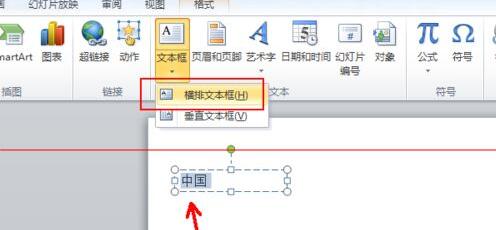
2. Wählen Sie das Wort [China] im Textfeld aus, wechseln Sie zu [Start], klicken Sie auf das erste Element in der oberen linken Ecke des Absatzfensters, öffnen Sie die Aufzählungseinstellungen und wählen Sie es aus das zweite Element von links, durchgehendes schwarzes Punktsymbol.
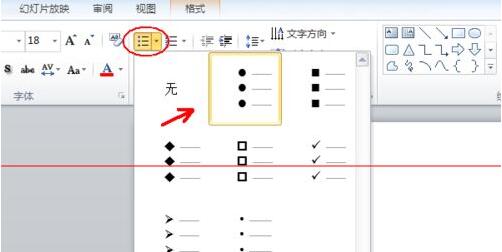
3. Auf diese Weise wird ein schwarzer Punkt vor dem Wort „China“ hinzugefügt. Drücken Sie dann die Eingabetaste, geben Sie [Süden] ein, bewegen Sie den Cursor an den Anfang des Wortes „Süden“ und drücken Sie die Tabulatortaste Mit der Taste können Sie die Position um zwei Leerzeichen verschieben, um eine Hierarchie zu bilden.
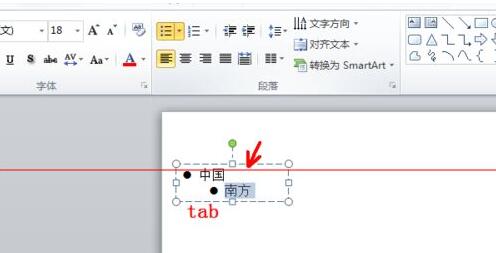
4. Wählen Sie weiterhin diese beiden Wörter aus, gehen Sie dann zurück zum Anfang – der Aufzählungsliste im Absatz – und klicken Sie unten auf [Aufzählungszeichen und Nummerierung].
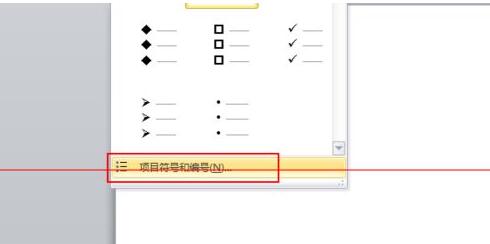
5. Wählen Sie weiterhin das gleiche Symbol wie zuvor und stellen Sie die Größe wie im Bild gezeigt auf etwa 80 % ein. Um den Effekt hervorzuheben, stellt der Editor sie direkt auf 60 % ein.
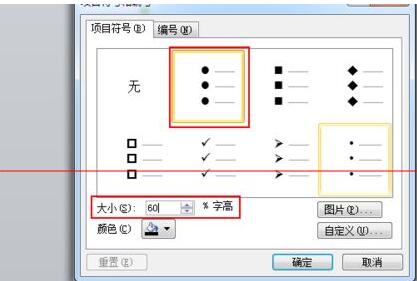
6. Geben Sie dann Jiangxi ein, drücken Sie die Eingabetaste, die Tabulatortaste und wählen Sie diese beiden Wörter aus.

7. Öffnen Sie [Aufzählungszeichen und Nummerierung], stellen Sie die Symbolgröße auf 30 % der Zeichen ein und klicken Sie auf „OK“. Diese Zahl ist relativ klein eingestellt und muss insgesamt koordiniert werden.
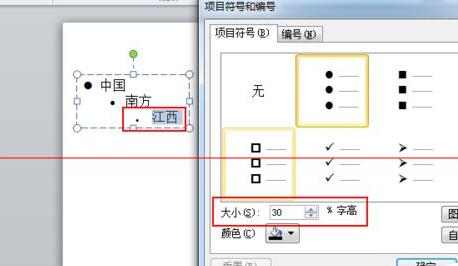
Das obige ist der detaillierte Inhalt vonSo verwenden Sie Symbole zum Erstellen von Ebenenanzeigeeffekten in PPT. Für weitere Informationen folgen Sie bitte anderen verwandten Artikeln auf der PHP chinesischen Website!




